Какой линукс поставить на ноутбук
Обновлено: 06.07.2024
На что обратить внимание при выборе дистрибутива Linux
- Популярность дистрибутива. Чем известнее ваш дистрибутив, тем легче будет найти руководства по нему в Сети. Большое комьюнити означает, что вы легко сможете получить помощь на тематических форумах, если у вас возникнут трудности с освоением дистрибутива. Наконец, чем он распространённее, тем больше приложений и пакетов портировано для него. Лучше выбирать популярные решения с готовой базой пакетов, чем мучиться со сборкой из исходников в каком‑нибудь экзотическом дистрибутиве.
- Команда разработчиков, которая им занимается. Естественно, что лучше обращать внимание на дистрибутивы, поддерживаемые крупными компаниями вроде Canonical Ltd., Red Hat или SUSE или обладающие большими сообществами.
Учтите, что даже у лучших дистрибутивов Linux есть аналоги, которые мало чем им уступают. Если вас чем‑то не устроил выбор Лайфхакера, вы можете попробовать альтернативы.
Linux Mint — для тех, кто никогда не пользовался Linux
Новым пользователям, мигрировавшим с Windows, однозначно стоит установить Linux Mint. Некогда он был популярнейшим дистрибутивом Linux, но сейчас его перегнали MX Linux и Manjaro. Тем не менее Mint выгодно отличается от них своей стабильностью и надёжностью. Это очень простая в работе система, основанная на Ubuntu.
Linux Mint оснащён лёгким и понятным интерфейсом (оболочка Cinnamon для современных компьютеров и MATE для старых машин) и удобным менеджером приложений, так что у вас не возникнет проблем с поиском и установкой программ.
- Плюсы: простота, забота об обычных пользователях. Вам не потребуется каких‑то специфических знаний, чтобы установить и использовать Mint.
- Минусы: большое количество предустановленного ПО, которое может никогда не пригодиться.
- Альтернатива:LMDE — Linux Mint, основанный на Debian. Более стабильный, чем обычная версия, но программы тут реже обновляются. Zorin OS — дистрибутив, основанный на Ubuntu. Его интерфейс напоминает Windows, что должно облегчить переход неопытным пользователям.
Manjaro — для тех, кто хочет иметь свежайшее ПО
Основан на Arch — невероятно мощном и функциональном дистрибутиве. Его философия KISS (Keep It Simple, Stupid), в противоположность названию, делает Arch слишком сложным для начинающих. Устанавливается этот дистрибутив только через командную строку.
Manjaro, в отличие от Arch, имеет простой графический установщик и при этом сочетает в себе его мощные возможности, такие как AUR, и скользящий релиз. AUR (Arch User Repository) — богатейший источник пакетов Linux. И в Manjaro вы всегда будете пользоваться свежайшими из них.
Дистрибутив поставляется со множеством оболочек рабочего стола на выбор: функциональной KDE, GNOME для планшетных экранов, Xfce, LXDE и другими. Установив Manjaro, вы можете быть уверены, что первыми получите обновления.
- Плюсы: AUR, благодаря которому можно без лишних движений установить любое приложение. Всегда свежее ПО.
- Минусы: своеобразное оформление оболочек рабочего стола. Впрочем, вам ничего не мешает заменить его. Кроме того, в стандартной редакции Manjaro много лишних встроенных приложений. Если хотите установить только необходимый минимум для работы, попробуйте версию Manjaro Architect.
- Альтернативы:Chakra — дистрибутив, также основанный на Arch, но оснащённый красивым интерфейсом KDE и удобным установщиком.
Fedora — для тех, кто хочет попробовать что-то новое
Новички чаще всего устанавливают Ubuntu, её «прародителя» Debian или один из их многочисленных производных, например Linux Mint. Однако кроме этого обширного семейства в мире Linux есть ещё один могущественный клан — дистрибутивы Red Hat Linux. Самый популярный из них — Fedora.
Fedora — cвоего рода тестовый полигон компании Red Hat, на котором пользователи пробуют самые новые фишки и возможности приложений и системы. Но, несмотря на это, редакция Fedora Workstation довольно стабильна и хорошо подходит на роль основной рабочей системы. Дистрибутив славится тем, что первым получает свежие редакции оболочки GNOME.
- Плюсы: много новых функций появляются в Fedora раньше, чем в других дистрибутивах. При этом система проста даже для неопытных пользователей.
- Минусы: в стандартном дистрибутиве Fedora нет многих важных кодеков — по лицензионным соображениям. Проблема решается подключением репозитория RPM Fusion.
- Альтернативы:Deepin — дистрибутив родом из Поднебесной. Отличается интересным настраиваемым интерфейсом и недурным собственным офисом WPS. Основан на Debian, понравится любителям экзотики.
Arch – для опытных пользователей и тех, кто хочет изучить Linux
Что бы там ни говорили убеждённые апологеты Windows, большинство дистрибутивов Linux очень просты в использовании. У вас не возникнет сложностей с их установкой: только нажмите несколько раз на кнопку «Далее», и система сделает всё за вас. Но это не относится к Arch.
Когда вы запускаете этот дистрибутив в первый раз, он демонстрирует вам только пустой чёрный экран и мигающий курсор на консоли. Устанавливать графическую оболочку, браузер, другие приложения и системные инструменты вам придётся вручную, набирая нужные команды.
По сути, Arch — это конструктор, из которого опытный пользователь построит что угодно. Если вы хотите разобраться, как устроен Linux, или поэкспериментировать — вам определённо стоит попробовать Arch. Если же консоль вызывает страх, то дистрибутив будет слишком сложен для вас.
- Плюсы: AUR, предоставляющий огромное количество приложений, всегда свежее ПО, широкие возможности настройки, великолепная полезная Wiki, высокое быстродействие.
- Минусы: дистрибутив не подходит для новичков. Вам придётся изучать много команд и читать руководства.
- Альтернативы:Slackware — один из старейших дистрибутивов. Его поклонники говорят: «Если вы изучите Slackware — вы узнаете весь Linux». Отличается стабильностью и консервативностью. Gentoo — в этом дистрибутиве нет удобных магазинов приложений. Вместо этого вам предстоит вручную компилировать нужные вам программы из исходных кодов, любезно предоставленных разработчиками. В теории это даёт небольшой бонус к быстродействию системы. GoboLinux — дистрибутив с необычной организаций файловой системы, явно созданной под впечатлением от macOS. Каждая программа тут лежит в собственной папке, что несвойственно другим дистрибутивам. Подойдёт тем, кто изучает внутреннее устройство Linux или просто хочет поэкспериментировать.
openSUSE — для настольного ПК
Эта система поддерживается немецкой компанией Novell. Дистрибутив достаточно прост для начинающих. И, поскольку openSUSE использует графическую среду KDE, он отлично подойдёт в качестве основной системы для настольного ПК.
Философия большинства дистрибутивов Linux гласит, что один инструмент должен выполнять только одну определённую задачу. В результате новички часто не понимают, что и в какой программе нужно делать, чтобы заставить систему работать так, как надо. openSUSE поступился этим принципом ради простоты и удобства. Его фирменная особенность — приложение под названием YaST, которое позволяет полностью настроить систему в одном окне.
В YaST можно добавлять репозитории, управлять разделами диска, настраивать внешний вид дистрибутива, устанавливать новые программы и пакеты и так далее. Программа устроена логично, вы никогда не потеряете нужный пункт меню.
Дистрибутив имеет два режима обновления: Leap (стабильный, как в Ubuntu) и Tumbleweed (скользящий релиз с самыми интересными новинками, как в Arch). Так что вы можете выбирать между стабильностью системы и новыми фишками.
- Плюсы: удобный менеджер настроек YaST, большой ассортимент пакетов, замечательный набор приложений KDE.
- Минусы: в стандартном дистрибутиве нет многих кодеков и проприетарных драйверов — это связано с условиями лицензии. Чтобы решить проблему, после инсталляции системы установите их вручную.
- Альтернативы:Kubuntu — один из самых известных дистрибутивов с KDE, графическая среда которого идеальна для использования на десктопе. Он основан на Ubuntu, а это значит, что у вас не будет проблем с совместимостью приложений. Ещё вариант — KDE Neon для тех, кто хочет опробовать свежайшие версии KDE.
elementary OS — для ноутбука
Как и следует из названия, эта версия Linux очень проста. У вас не возникнет проблем с её освоением, она легко запускается на ноутбуках. А ещё медленно расходует заряд аккумулятора.
Интерфейс elementary OS напоминает macOS, так что дистрибутив будет приятно использовать поклонникам Mac. Анимации, оформление окон — всё здесь такое плавное и симпатичное, что системой можно просто залюбоваться. Тем не менее за красивой оболочкой elementary OS таится полноценный Linux, поддерживающий все необходимые для работы приложения.
Последняя версия elementary OS Hera получила множество нововведений, самые заметные из которых — тёмный режим, возможность смотреть видео во всплывающем окошке «картинка-в-картинке» и поддержка жестов на тачпаде, как в macOS.
- Плюсы: красивый интерфейс, собственный магазин инди‑приложений.
- Минусы: графическая оболочка Pantheon хоть и выглядит стильно, но не очень функциональна. Маловато настроек.
- Альтернативы:Pop!_OS, дистрибутив, основанный на Ubuntu. Обладает фирменной системой организации окон Pop Shell, которая автоматически располагает окна на экране наиболее эффективным образом. Благодаря этому Pop!_OS неплохо смотрится на небольших экранах ультрабуков и трансформеров.
Ubuntu — для планшета или трансформера
Ubuntu — один из самых популярных дистрибутивов Linux на десктопе. Он использует графическую оболочку GNOME, которая весьма неплохо смотрится на устройствах с сенсорными экранами. Если у вас есть планшет с Windows 10 и вы хотите попробовать установить на него Linux, возьмите на вооружение Ubuntu с GNOME.
Крупные элементы интерфейса, настраиваемые жесты и расширения сделают этот дистрибутив отличной системой для тачскринов.
- Плюсы: Ubuntu — распространённый дистрибутив, а значит, вы без проблем найдёте всё необходимое ПО. Кроме того, большинство сайтов о Linux посвящены именно Ubuntu.
- Минусы: оболочка GNOME удобна, но поначалу кажется непривычной.
- Альтернатива:Solus — в качестве графической среды тут используется Budgie — симпатичный легковесный интерфейс, который довольно удобен для использования на сенсорных экранах.
Xubuntu — для старого компьютера или нетбука
Эта версия Ubuntu основана на оболочке Xfce, лёгкой и скромной в потреблении ресурсов. Она очень нетребовательная, но при этом хорошо настраивается. Eсли у вас завалялся компьютер или нетбук, который не справляется с Windows, вы вполне можете вдохнуть в него жизнь, установив Xubuntu.
Этот дистрибутив потребляет мало системных ресурсов и способен запуститься практически на любой конфигурации.
- Плюсы: очень быстрая и лёгкая система, которая при этом поддерживает те же пакеты и приложения, что и её старшая сестра Ubuntu.
- Минусы: оболочки вроде LXDE или i3 быстрее, чем Xfce, хотя в них меньше возможностей, так что для действительно старых машин лучше выбрать их.
- Альтернативы:Ubuntu MATE — оболочка MATE выполнена в консервативном духе, она очень лёгкая и не нагружает компьютер. Тем не менее в ней хватает возможностей. Lubuntu ещё более быстрая система, основанная на LXDE/LXQT: меньше настроек, больше производительность. Puppy Linux — миниатюрный «карманный» дистрибутив, способный работать даже на ПК с 300 МБ оперативной памяти.
Debian — для домашнего сервера
Домашний сервер может пригодиться для многих целей. Например, чтобы хранить данные и бэкапы, загружать торренты или устроить собственное безразмерное облачное хранилище.
Debian хорошо приживётся на вашем домашнем сервере. Это стабильный и консервативный дистрибутив, ставший основой для Ubuntu и множества других Linux‑систем. Он использует только самые проверенные пакеты, что делает его отличным выбором.
- Плюсы: стабильность и большой набор приложений.
- Минусы: необходимость вручную настраивать дистрибутив после установки.
- Альтернативы:Ubuntu Server — стоит попробовать, если вам кажется, что Debian слишком уж неудобный или в его репозиториях отсутствует нужное вам ПО. CentOS — основан на Red Hat Enterprise Linux, отличается высокой стабильностью. Поэтому CentOS часто используют на серверах коммерческих организаций.
openmediavault — для собственного хранилища NAS
Наверняка вы замечали, что даже самые простенькие готовые NAS, мягко говоря, дороговаты. openmediavault же может превратить в хранилище любой компьютер.
Может быть, у вас где-то завалялся старый ноутбук или вы хотите найти применение купленному на распродаже Raspberry Pi. Установите на устройство openmediavault, подключите пару жёстких дисков, и готово. Дистрибутив позволяет легко настраивать RAID-массив и получать доступ к данным через любые популярные сетевые протоколы, например SSH, SMB/CIFS, FTP, Rsync и так далее.
Кроме того, вы можете расширять возможности своего самодельного NAS, подключая к openmediavault различные плагины.
- Плюсы: большое количество настроек, поддерживает множество файловых систем и плагинов.
- Минусы: новичку, только установившему openmediavault, придётся почитать документацию, чтобы понять, что тут к чему.
- Альтернативы:FreeNAS — строго говоря, это дистрибутив не Linux, а FreeBSD. Это отличная система для более продвинутых пользователей, которым нужно организовать собственный NAS. В ней есть поддержка моментальных снимков данных, самовосстанавливающейся файловой системы ZFS, шифрования томов и многих других «плюшек».
Ubuntu Studio — для создателей цифрового контента
Тем, кто монтирует собственное кино, пишет и сводит музыку, занимается 3D-моделированием, рисует или верстает, стоит попробовать специализированный дистрибутив Ubuntu Studio. Система обладает огромным количеством инструментов для профессионального создания мультимедиа-контента — аудио, графики, видео, анимации, фотографий, а также печатных изданий.
Среди встроенных приложений Ubuntu Studio — Synfig Studio, в котором можно создавать 2D-анимации, Darktable и Rawtherapee для редактирования фотографий, а также Kdenlive, Pitivi и Openshot для монтажа видео, Ardor и Rosegarden для звукооператоров, Krita и GIMP для художников и многое другое.
- Плюсы: много профессионального софта, предустановленного и настроенного заранее.
- Минусы: Ubuntu Studio нужна только профессиональным создателям контента, новичкам тут будет тяжеловато.
- Альтернативы:Fedora Design Suite — отличный дистрибутив для художников, дизайнеров и 3D-моделлеров, содержащий такие инструменты, как GIMP, Inkscape, Blender, Scribus, Pitivi, SparkleShare, Krita и GNOME Color Manager.
Kodi — для медиацентра
Если вы хотите устроить свой медиасервер, выбирайте Kodi. Строго говоря, это не дистрибутив, а полнофункциональный проигрыватель для медиацентра. Вы можете установить его в любом Linux, но лучше всего выбрать связку Ubuntu + Kodi.
Он поддерживает все типы видео- и аудиофайлов. Умеет проигрывать фильмы, музыку, упорядочивать ваши фотографии. Kodi превратит любой подключённый телевизор в универсальное устройство для развлечений.
Благодаря расширениям Kodi может загружать медиафайлы через торренты, отслеживать появление новых сезонов ваших любимых сериалов, показывать видео с YouTube и других стриминговых сервисов. Короче говоря, он умеет всё.
Вдобавок Kodi очень красив и оптимизирован для управления с дистанционного пульта или устройства на Android. Вы можете легко настроить его интерфейс с помощью множества визуальных оболочек.
- Плюсы: огромное количество функций и удобное управление.
- Минусы: стандартный интерфейс может не всем прийтись по душе, но его легко заменить.
- Альтернативы:Plex — приложение для создание медиасервера наподобие Kodi. Его можно устанавливать в любой дистрибутив Linux или на TV‑приставку. У Plex есть премиум‑версия, в которой доступны некоторые дополнительные функции. Emby — медиаорганайзер с открытым исходным кодом, который можно установить в любой дистрибутив Linux или на собственный мини‑сервер, например Raspberry Pi. С ним любой телевизор станет умным.
Parrot Security — для экспериментаторов и специалистов по безопасности
Если вы специалист по сетевой безопасности, занимаетесь испытаниями на проникновение или просто хотите поиграть в хакера, Parrot Security предназначен для вас. Дистрибутив содержит огромный арсенал инструментов для пентеста, то есть проверки различных систем и сетей на устойчивость к взлому.
Однако учтите, что возможности Parrot Security избыточны для большинства обычных пользователей. Что, впрочем, не мешает некоторым устанавливать этот дистрибутив просто как систему для десктопа — возможно, как дань моде.

Люди покупают ноутбуки для определенной цели. Это может быть разработка программного обеспечения, создание графического контента, игры или офисная работа. Дистрибутивы Linux ниже хорошо подходят для работы на любом ноутбуке.
Выбор лучших дистрибутивов Linux для ноутбуков
Новые ноутбуки поставляются с такими же мощными, если не более мощными процессорами, как и во многих настольных компьютерах.
Настольные компьютеры имеют компоненты, которые можно заменить, если они несовместимы с определенным дистрибутивом Linux. Это не относится к ноутбукам. Компоненты часто припаяны непосредственно к материнской плате, поэтому дистрибутив Linux, который вы используете, должен будет это учитывать.
В дистрибутивах Linux, представленных ниже, лучше всего поддерживаются графические и звуковые карты, веб-камеры, беспроводные адаптеры и многое другое. Многие также очень легкие, что особенно подходит для старых ноутбуков.
1. Manjaro Linux
Изюминкой Manjaro Linux является то, что он хорошо известен благодаря потрясающей поддержке оборудования благодаря диспетчеру обнаружения оборудования.
Manjaro основан на Arch Linux, одной из самых известных и настраиваемых операционных систем Linux. Существует множество веских причин для установки дистрибутива Arch Linux, такого как Manjaro.
Вы можете легко изменить ядро без каких-либо сложных проблем. Arch Linux-дистрибутивы также позволяют вам выбирать ваши собственные компоненты. Это означает, что вы можете настроить его под конкретный ноутбук, на котором вы его устанавливаете.
И если вам когда-нибудь понадобится поддержка, у Манджаро отличное сообщество. У вас есть доступ к Arch Wiki и, конечно же, к форумам Manjaro .
Лучше всего, если вы действительно хотите полностью использовать Manjaro, вы можете купить Spitfire, ноутбук созданный командой Manjaro.
2. Ubuntu
Очевидным выбором лучшего дистрибутива Linux для ноутбуков, безусловно, является Ubuntu.
Это один из самых популярных и известных дистрибутивов Linux, что означает, что он имеет большое сообщество пользователей и солидную онлайн-поддержку.
Но что делает его особенно полезным для ноутбуков, как новых, так и старых, это то, что он бесплатный, легкий и предлагает отличную поддержку драйверов для большинства аппаратных средств.
Ubuntu обычно принимает любое оборудование, которое вы подключаете к ноутбуку. Это связано с тем, что большинство производителей предоставляют драйверы Ubuntu.
В центре приложений Ubuntu вы найдете бесплатные приложения для решения практически любых задач на вашем ноутбуке.
Ubuntu отлично работает на старых ноутбуках, которым несколько лет, но важно отметить, что она требует больше оперативной памяти, чем многие другие более легкие дистрибутивы.
3. elementary OS
Помимо того, что среда рабочего стола данного дистрибутива как минимум эстетична, остаётся факт, что Elementary OS хорошо известна как мощная операционная система, которая может выполнить все, что вам нужно сделать с ноутбуком, а если у вас в шкафу есть ноутбук который уже давно покрыт пылью, велика вероятность того, что Elementary OS, может прекрасно работать и на нем.
Сообщество Elementary OS разработало ОС как можно более легкой и эффективной. Из-за этого он легко работает на большом ассортименте недорогих ноутбуков.
Он также поставляется с большинством драйверов необходимых для работы из коробки.
Утилита дисплея включает в себя функцию ночного освещения, когда вы используете свой ноутбук в таких условиях недостаточной освещенности.
Он также обеспечивает удобное масштабирование и возможность зеркально отображать экран, если вы используете ноутбук для презентации на большом экране.
Elementary OS считается одним из лучших альтернативных дистрибутивов Linux для всех, кто переходит с Windows, а если вы пользователь Mac, это особенно хорошо благодаря внешнему виду рабочего стола в стиле последнего.
Если у вас возникнут какие-либо проблемы, форум сообщества Elementary OS предоставит вам отличную помощь.
4. openSUSE
Спонсором дистрибутива Linux openSUSE являются такие крупные компании, как B1 Systems, AMD и конечно, SUSE.
Он также популярен среди системных администраторов и студентов компьютерных наук. Почему? Потому что он позволяет вам контролировать многие функции и сервисы без необходимости изучать или запоминать какие-либо сложные команды.
Это благодаря YaST, одному из лучших и самых мощных инструментов конфигурации системы любого дистрибутива Linux.
Это означает, что вы можете легко настроить ОС под конкретную систему ноутбука, на которой вы ее устанавливаете.
Он имеет фантастическую поддержку драйверов, и работает хорошо прямо из коробки.
ZDNet даже провела тестовый запуск на новом ноутбуке с установленным новейшим оборудованием. Они обнаружили, что это работает безупречно.
Имея возможность работать даже с новейшим оборудованием, вы можете быть уверены, что openSUSE будет работать так же хорошо, как и на любом из ваших старых ноутбуков.
И если вы столкнетесь с какими-либо проблемами, openSUSE предоставит целый раздел своей вики, посвященный тому, как помочь людям установить и использовать openSUSE на ноутбуках.
5. Linux Mint
Linux Mint основан на Ubuntu, но многие люди предпочитают устанавливать именно его из-за его легкости.
Он также кажется немного более знакомым людям, привыкшим к пользовательскому интерфейсу Windows.
Он поставляется с предустановленным набором функций, которые Ubuntu не устанавливает по умолчанию.
Например, он включает в себя кодеки, необходимые для просмотра Flash-видео. Ubuntu имеет возможность установить сторонние инструменты, но эти параметры не установлены по умолчанию.
Лучший дистрибутив Linux для вашего старого ноутбука
Если вы сосредоточены на установке Linux на старый ноутбук, вам нужно принять во внимание несколько важных моментов.
- Недостаток вычислительной мощности
- Ограниченная оперативная память
- Старые устройства (трудно найти драйверы)
- Ограниченное пространство на жестком диске
Вы можете выбрать любой из перечисленных выше дистрибутивов Linux, которые являются ресурсоэффективными.
Ubuntu эффективно работает как на новых ноутбуках, так и на тех, которым несколько лет. Но если вы рассматриваете что-то вроде старого Dell Latitude с 4 ГБ или оперативной памятью и винтажным процессором, Ubuntu может заставить его задуматься. Лучшие варианты здесь включают:
- Manjaro: настроен как уменьшенная ОС с ограниченными возможностями
- Elementary OS: легкая и эффективная
- Linux Mint: фаворит среди любителей Linux на старых ноутбуках
Вы не ошибетесь, установив любой из этих дистрибутивов Linux на старый ноутбук, который вы хотели бы вернуть к жизни.
Выбор дистрибутива Linux
Когда вы пытаетесь решить, какой дистрибутив Linux вы должны установить на свой ноутбук, многое зависит от того, что для вас важно.

Мы знаем, что Linux является самой безопасной и надежной операционной системой с открытым исходным кодом.
Выбирая Linux для компьютера, мы можем попробовать любые дистрибутивы, которые нам нравятся, такие как Ubuntu, OpenSUSE, Fedora и так далее.
Но у ноутбуков есть своя специфика. Многие современные лептопы по своим характеристикам сравнимы с компьютерами, а иногда они превосходят модели предыдущих лет, но есть и более слабые мобильные машины.
Для таких устройств вы можете выбрать оптимизированную систему, которая будет потреблять меньше ресурсов и работать быстрее.
В этой статье мы попытаемся выбрать лучший Linux для ноутбука в 2019 году.
Мы рассмотрим десять лучших дистрибутивов Linux для вашего ноутбука, которые действительно делают его быстрее.
Прочитав статью, вы можете решить, какой Linux выбрать для ноутбука, а какой больше подходит для вас.
1. CUB LINUX
Это современный, быстрый, красивый и стабильный дистрибутив Linux, который потребляет мало энергии аккумулятора.
Ранее он был известен как Chromixium OS.
Cub Linux можно использовать на любом ноутбуке или нетбуке от старого до нового и современного.
Он очень похож на Google Chromium OS и основан на Ubuntu.
Он поддерживает запуск любого программного обеспечения, в том числе из Chrome Store, а также программного обеспечения из репозиториев Ubuntu с использованием Synaptic или Gdebi.
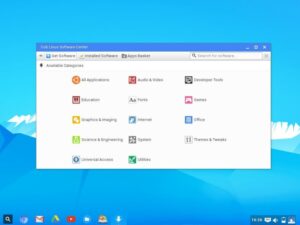
Одним из важных моментов является то, что Cub Linux использует Openbox в качестве оконного менеджера по умолчанию, это обеспечивает более длительное время автономной работы и минимальное использование ресурсов.
По умолчанию браузер Chromium и многие другие полезные приложения поставляются вместе с дистрибутивом.
ОСНОВНЫЕ ПАРАМЕТРЫ
- Основано на: Ubuntu LTS
- Архитектура: x86 / 64
- Окружающая среда: Openbox
- Формат пакета: .deb
- Встроенные приложения: Chromium, Youtube, Google Drive
СИСТЕМНЫЕ ТРЕБОВАНИЯ
- Оперативная память: 512 МБ, рекомендуется 1 ГБ
- Процессор: Intel / AMD двухъядерный 1 ГГц
- Жесткий диск: рекомендуется 4 ГБ или 8 ГБ
- Дисплей: минимум 800 x 600, рекомендуется 1024 x 600
- Сеть: проводная или беспроводная
ПЛЮСЫ И МИНУСЫ
- Маленький, быстрый, красивый
- Низкие системные требования
- Низкое энергопотребление
- Похоже на Chromium OS
- Поддержка Chrome и обычных приложений
- Хорошо для ноутбуков
- Неудобное меню приложения
- Скачивает медленнее, чем другие дистрибутивы
- Не для фанатов Unity
2. LXLE LINUX
Это простой в использовании и легкий дистрибутив с рабочей средой LXDE на основе Lubuntu.
По сравнению с последним, LXLE имеет ряд преимуществ: он основан на Ubuntu LTS, отвечает потребностям большинства обычных пользователей, предоставляя хороший набор приложений по умолчанию.
Также добавлены полезные модификации для улучшения производительности и увеличения функциональности.
Это настраиваемая операционная система, в которой вы можете сделать свой рабочий стол похожим на Windows, MacOS или даже Ubuntu Unity.
Кроме того, система работает на LXDE и потребляет небольшое количество ресурсов.
LXLE поставляется по умолчанию с такими приложениями, как Libreoffice, Mozilla Firefox, менеджер пакетов Synaptic и так далее.
В систему уже включены дополнительные PPA для установки и обновления программного обеспечения.
LXLE Linux более красив, чем другие дистрибутивы, основанные на LXDE.
Здесь вы можете найти более 100 отличных обоев, предустановленные Explse, Aero Snap, быстрый запуск приложений, панель доступа и многие другие функции.
ОСНОВНЫЕ ПАРАМЕТРЫ
- Основано на: Lubuntu LTS
- Архитектура: x86 / 64
- Окружающая среда: LXDE
- Формат пакета: .deb
- Встроенные приложения: LibreOffice, Mozilla Firefox
СИСТЕМНЫЕ ТРЕБОВАНИЯ
- Оперативная память: 1 ГБ, рекомендуется 2 ГБ для 64-битной системы
- Процессор: Intel / AMD 1,5 ГГц
- Жесткий диск: 8 ГБ, 20 ГБ рекомендуется для установки программного обеспечения
- Сеть: проводной или беспроводной интернет
ПЛЮСЫ И МИНУСЫ
- Гибкость
- Низкое использование батареи
- Полная среда рабочего стола
- Добавлен пользовательский PPA для простой установки программного обеспечения
- Отлично подходит для ноутбуков
- Грузится менее чем за минуту
3. DEEPIN LINUX
Этот дистрибутив специально для начинающих, он полностью подходит для ноутбуков и настольных компьютеров.
Простота и красивый современный дизайн делают Deepin одним из лучших дистрибутивов 2016 года.

Deepin Linux основан на Debian, но у него есть собственная среда рабочего стола.
Это не KDE, Xfce, LXDE, Gnome или Openbox и другие, он использует Deepin Desktop Environment.
Эта среда разработана с использованием HTML5 и фреймворка Qt.
Существует панель запуска приложений, которая ведет себя так же, как MacOS, и похожа на Ubuntu Dash.
Таким образом, вы можете получить доступ к любому приложению прямо с рабочего стола и даже удалить его.
Deepin поставляется со многими стандартными приложениями, такими как Google Chrome, Kingsoft Office, Deepin Music, Movie, Deepin file manager.
Deepin также имеет свой собственный центр приложений, который называется Deepin Application Center, с помощью которого вы можете установить любое программное обеспечение в несколько кликов.
Он также имеет свой собственный центр управления, похожий на MacOS, еще более гибкий и мощный, чем центр управления Ubuntu.
ОСНОВНЫЕ ПАРАМЕТРЫ
- Основано на: Debian
- Архитектура: x86 / 64
- Окружающая среда: DDE
- Формат пакета: .dep
- Встроенные приложения: Google Chrome, Kingsoft Office
СИСТЕМНЫЕ ТРЕБОВАНИЯ
- Оперативная память: 2 или более гигабайт
- Процессор: двухъядерный AMD / Intel 2 ГГц
- Жесткий диск: 10 ГБ, но 20 ГБ рекомендуется для установки программного обеспечения
- Сеть: доступ в интернет
ПЛЮСЫ И МИНУСЫ
- Красивый, современный, простой в использовании
- Многие программы предварительно загружены
- Есть прикладной центр
- MacOS-подобный центр управления
- Быстрое скачивание
- Быстрая разрядка аккумулятора
- Потребляет много ресурсов
4. ANTERGOS
Это отличный дистрибутив для ноутбука на базе ArchLinux.
Несмотря на это, он очень прост в установке и использовании, а также достаточно стабилен.
В отличие от ArchLinux, здесь есть графический установщик, и это будет отличным плюсом для начинающих.
Antergos использует скользящую систему обновлений, поэтому вы будете получать обновления для всех системных компонентов и приложений, как только они будут доступны.
В качестве среды рабочего стола вы можете выбрать KDE Plasma, Gnome, Xfce, Cinnamon, MATE и Openbox.
Кроме того, в дистрибутиве можно использовать AUR для установки сторонних программ.
ОСНОВНЫЕ ПАРАМЕТРЫ
- Основано на: Arch
- Архитектура: x86 / 64
- Окружающая среда: GNOME
- Менеджер программного обеспечения: pacman
СИСТЕМНЫЕ ТРЕБОВАНИЯ
- Оперативная память: 2 или более гигабайт
- Процессор: двухъядерный AMD / Intel 2 ГГц
- Жесткий диск: 10 ГБ, но 20 ГБ рекомендуется для установки программного обеспечения
- Сеть: доступ в интернет
ПЛЮСЫ И МИНУСЫ
- Основано на ArchLinux
- Стабильный и простой в использовании и настройке
- Обновление системы
- Хорошо как для ПК, так и для ноутбука
- Есть графический установщик
- Требуется подключение к Интернету для установкиТребуется подключение к Интернету для установки
5. PEPPERMINT OS
Несмотря на то, что Peppermint OS все еще не так популярна, как другие дистрибутивы Linux, это еще один лучший дистрибутив Linux для ноутбуков.
Он совместим с облачными приложениями, потребляет мало энергии, а также имеет собственный менеджер программного обеспечения, что выделяет его среди остальных.
Peppermint, один из лучших дистрибутивов на основе Ubuntu, обладает возможностью интеграции облачных сервисов.
Вы можете подключить любые облачные приложения, такие как Gmail, Google Calendar, Google Docs, Twitter к настольным программам.
Peppermint поставляется с предустановленным браузером Chromium и клиентом Dropbox.
Таким образом, вы можете сразу использовать свой ноутбук после установки системы.
Также вместе с Peppermint будет установлен центр приложений Mint, менеджер обновлений, а также файловый менеджер Nemo.
Этот дистрибутив похож на облегченную версию Linux Mint.
ОСНОВНЫЕ ПАРАМЕТРЫ
- Основано на: Ubuntu LTS
- Архитектура: x86 / 64
- Окружающая среда: LXDE
- Формат пакета: .deb
- Встроенные приложения: Chromium, Dropbox
СИСТЕМНЫЕ ТРЕБОВАНИЯ
- Оперативная память: 512 МБ или более, рекомендуется 1 ГБ
- Процессор: AMD / Intel 1 ГГц
- Жесткий диск: 4 ГБ, но рекомендуется 8 ГБ
- Сеть: доступ в интернет
ПЛЮСЫ И МИНУСЫ
- Быстро и стабильно
- Облачная интеграция (ICE)
- Встроенный файловый менеджер Nemo
- Интегрированный Mint Application Center
- Низкое энергопотребление
6. ELEMENTARY OS
Если вы использовали Mac или вы просто страстный поклонник операционных систем MacOS X, Elementary будет лучшим решением для вас.
Его можно смело отнести к категории «лучших дистрибутивов Linux для ноутбуков», которые созданы специально для фанатов MacOS.
Он имеет несколько функций, таких как область уведомлений, запуск приложений, настройки масштабирования и т. д. так же, как в MacOS.
Эта ОС по умолчанию имеет большое количество приложений от Ubuntu: собственный музыкальный проигрыватель, видеоплеер и веб-браузер Midori.
Если вы хотите заменить MacOS чем-то с открытым исходным кодом, вы можете выбрать Elementary OS.
ОСНОВНЫЕ ПАРАМЕТРЫ
- Основано на: Ubuntu LTS
- Архитектура: x86 / 64
- Окружающая среда: пантеон
- Формат пакета: .deb
- Встроенные приложения: Midori, Music
СИСТЕМНЫЕ ТРЕБОВАНИЯ
- Оперативная память: 1 ГБ, рекомендуется 2 ГБ
- Процессор: AMD / Intel 1 ГГц, рекомендуется 2 ГГц
- Жесткий диск: 15 ГБ, но лучше, чем 20 ГБ для установки программного обеспечения
- Видеокарта: с расширением 1024 x 768 или более
- Сеть: доступ к сети
ПЛЮСЫ И МИНУСЫ
- Легко использовать
- Многофункциональный музыкальный и видео плеер
- Использует много ресурсов
- Быстро садится батарея
7. ZORIN OS
Вам нравится Windows, но вы не хотите его устанавливать?
Несмотря на то, что Zorin OS предназначена в основном для настольных компьютеров, она также является лучшим дистрибутивом для ноутбуков.
Особенностью Zorin OS можно считать более легкий запуск EXE-файлов.
Кроме того, система поставляется с основными шрифтами Windows и необходимыми DLL-файлами.
Вы можете установить программное обеспечение с помощью Zorin App Center, Synaptic Package Manager или Gdebi Installer.
Zorin OS использует собственную рабочую среду Zorin.
Вы можете настроить его, используя темы Windows 7, Windows XP, Windows 2000, Ubuntu Unity, MacOS и Gnome 2.
Zorin OS поставляется с программным обеспечением, таким как медиа-кодеки, браузер Mozilla Firefox, LibreOffice, GIMP, видеоредактор OpenShot и так далее.
Это один из самых быстрых дистрибутивов на основе Ubuntu.
ОСНОВНЫЕ ПАРАМЕТРЫ
- Основано на: Ubuntu
- Архитектура: x86 / 64
- Окружающая среда: ZDE
- Формат пакета: .deb
- Встроенные приложения: Firefox, LibreOffice
СИСТЕМНЫЕ ТРЕБОВАНИЯ
- Оперативная память: 512 МБ или более, рекомендуется 1 ГБ
- Процессор: AMD / Intel 1 ГГц (рекомендуется двухъядерный процессор 2 ГГц)
- Жесткий диск: 10 ГБ, рекомендуется 20 ГБ
- Дисплей: 640 × 480
- Сеть: проводная или беспроводная
ПЛЮСЫ И МИНУСЫ
- Дружественный для начинающих
- Сделано для любителей Windows
- Wine и PlayOnLinux предварительно установлены
- Супер быстро и красиво
- Хорошо настраиваемый
МИНУСЫ
Бесплатная версия имеет меньше возможностей, чем премиум
8. GALLIUMOS
Если вам нравятся Chromebook и ChromeOS, то вам также понравится этот дистрибутив.
Это активно разработанная и настраиваемая операционная система для Chromebook.
GalliumOS основан на Xubuntu, из этого следует, что в дистрибутиве используется среда XFCE по умолчанию.
Система загружается очень быстро, в отличие от других дистрибутивов, она также оптимизирована для экономии заряда батареи и поставляется с предварительно настроенным zram вместо раздела подкачки.
Дистрибутив поддерживает все программы, разработанные для Linux и Ubuntu, поэтому вам не нужно беспокоиться о совместимости программного обеспечения, как в случае с ChromeOS.
Возможно, это не лучший дистрибутив для ноутбука, но лучший для Chromebook.
ОСНОВНЫЕ ПАРАМЕТРЫ
- Основано на: Xubuntu
- Архитектура: x86 / 64
- Окружающая среда: XFCE
- Формат пакета: .deb
- Встроенные приложения: Firefox, LibreOffice
СИСТЕМНЫЕ ТРЕБОВАНИЯ
Он работает практически на всех устройствах Chromebook и Chromebox.
Более подробный список поддерживаемых устройств вы можете найти на официальном сайте.
ПЛЮСЫ И МИНУСЫ
- Распространение с открытым исходным кодом
- Быстрая загрузка системы
- Оптимизирован для экономии заряда батареи
- Нетребовательна к ресурсам
- Поддерживает все нормальные программы Linux
- Содержит zram по умолчанию
МИНУСЫ
- Пользовательский интерфейс не так удобен, как хотелось бы
9. FEREN OS
Feren OS станет отличной заменой для тех, кто любит интерфейс Windows и Mac OS X.
Несмотря на то, что дистрибутив основан на Linux Mint, здесь используется система скользящих обновлений, поэтому вы всегда будете получать новейшее программное обеспечение.
Дистрибутив не собирает никаких данных о пользователях, как Windows 10, но в то же время потребляет меньше ресурсов, чем Linux Mint.
По умолчанию ОС Feren использует рабочую среду Cinnamon, которую вы можете настроить по своему усмотрению.
ОСНОВНЫЕ ПАРАМЕТРЫ
- Основано на: Linux Mint
- Архитектура: x86 / 64
- Окружающая среда: Cinnamon
- Формат пакета: .deb
- Встроенные приложения: Vivaldi, Skype, Krita, WPS Office
СИСТЕМНЫЕ ТРЕБОВАНИЯ
- Оперативная память: 1 ГБ или более
- Процессор: AMD / Intel 2 ГГц
- Жесткий диск: 10 ГБ, рекомендуется 15 ГБ
- Сеть: проводная или беспроводная
ПЛЮСЫ И МИНУСЫ
- Очень красивый дизайн
- Высокая производительность
- Может быть неинтересным для продвинутых пользователей.
10. MACUP
Macpup также входит в список лучших дистрибутивов Linux для ноутбуков.
Он потребляет очень мало ресурсов и может использоваться на любом оборудовании: от ноутбуков до нетбуков.
Macpup основан на дистрибутиве Puppy Linux, здесь используются те же пакеты от Puppy Linux.
Этот дистрибутив использует небольшое количество ресурсов и похож на MacOS.
Если у вас ноутбук на базе Pentium 2 или 3, вы можете подумать о использовании Macpup.
ОСНОВНЫЕ ПАРАМЕТРЫ
- По мотивам: Puppy Linux
- Архитектура: x86
- Окружающая среда: Просвещение
- Формат пакетов: Dotpup / PET
- Встроенные приложения: Firefox, Gnome Office
СИСТЕМНЫЕ ТРЕБОВАНИЯ
- Оперативная память: 256 мегабайт, рекомендуется 512
- Процессор: Intel / AMD 800 МГц
- Жесткий диск: 512 МБ, рекомендуется 1 ГБ
ПЛЮСЫ И МИНУСЫ
- Маленький и быстрый
- Очень низкие системные требования
- Похож на MacOS X
- Основано на Puppy Linux
Спасибо нашим партнерам, которые помогли в этой статье и могу осуществить чистку ноутбука от пыли
Читайте также:

